가상 하드 디스크는 핵심 데이터를 보호하기 위한 디지털 저장 공간을 제공하여 하이퍼-V 환경의 필수 구성 요소로 인정받고 있습니다. 하이퍼-V 가상 하드 디스크는 고정형, 동적으로 확장되는 및 차이 디스크 세 가지 유형이 있을 수 있습니다. 이 블로그 포스트에서는 하이퍼-V 차이 디스크가 어떻게 작동하며 가상 머신(VM) 배포에 어떻게 사용될 수 있는지에 중점을 둘 것입니다.
VM 배포를 개선하기 위해 하이퍼-V 차이 디스크를 사용하는 방법과 NAKIVO 백업 & 복제가 단일 제품으로 전체 가상 인프라를 보호하는 데 어떻게 도움이 될 수 있는지 알아보려면 계속 읽어보세요.
하이퍼-V 차이 디스크란?
A Hyper-V differencing disk is a type of disk which can be used for storing the changes taking place in the parent virtual hard disk. When you create a differencing disk, you must specify which virtual hard disk can be used as the parent for that new differencing disk. As a result, these disks can form a parent-child relationship, where the virtual hard disk is referred to as the ‘parent’ disk and the differencing disk is called the ‘child’ disk. All changes to the data or operating system (OS) are written to the child disk, whereas the parent disk is left intact.
하이퍼-V 차이 디스크의 작동 방식
각 차이 디스크에는 단 하나의 부모 디스크만 있을 수 있으며 단일 부모 디스크는 여러 차이 디스크와 관련될 수 있습니다. 이렇게하면 각 VM이 부모 디스크와 다른 구성을 저장하기 위한 자체 차이 디스크를 가질 수 있는 고도로 기능성 있는 가상 환경을 구축할 수 있습니다.
하이퍼-V 차이 디스크를 체인으로 구성할 수 있으며, 이는 차이 디스크가 다른 차이 디스크를 부모로 가질 수 있다는 것을 의미합니다. 적절하게 구성되면 디스크 체인을 통해 저장 공간 요구 사항을 크게 줄일 수 있습니다. 디스크 체인을 구축하는 것은 OS 업데이트를 테스트하고 실패 시 변경 사항을 되돌릴 수 있는 능력을 가질 때 특히 도움이 될 수 있습니다. 그러나 모든 디스크가 디스크 체인에서 가장 최신의 자식 디스크를 제외하고는 잠겨 있음을 보장해야 합니다. 체인 중 하나의 오래된 디스크에 변경 사항이 적용되면 이로 인해 체인 실패와 데이터 손실이 발생할 수 있습니다. 최신의 자식 디스크만 잠금 해제되어 있고 가상 머신의 최근 변경 사항을 저장할 준비가 되어 있어야 합니다.
또 다른 흥미로운 점은 하이퍼-V 차이 디스크가 동적으로 성장할 수 있다는 것입니다. 즉, 새로운 데이터가 추가될 때만 크기가 확장됩니다. 잠재적으로 차이 디스크는 부모 디스크에 할당된 최대 크기만큼 커질 수 있습니다.
특정 차이 디스크가 연관된 부모 디스크를 식별하려면 하이퍼-V 관리자에서 디스크 검사 작업을 사용할 수 있습니다. 이를 위해 단순히 하이퍼-V 관리자를 열고, 디스크 검사를 클릭한 다음 검사하려는 차이 디스크를 선택하십시오. 그 후에는 가상 하드 디스크 속성을 화면에 표시합니다. 부모 검사를 클릭하여 기존의 부모-자식 관계를 확인할 수 있습니다.
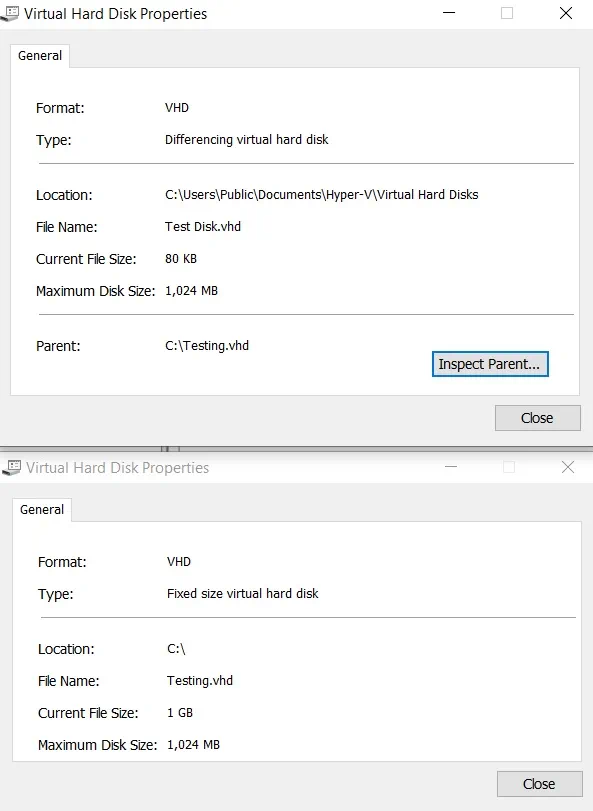
차이 디스크에 저장된 변경 내용을 병합하기로 결정하면 병합 작업이 완료된 후에는 하위 디스크가 파괴됩니다. 변경 사항을 새 가상 디스크로 병합하려고 하면 부모 및 하위 디스크가 현재 상태로 유지되고 새로운 디스크에는 두 디스크의 데이터가 결합됩니다.
Hyper-V VM 배포에 차이 디스크 사용
아래에서는 Hyper-V 차이 디스크를 사용하여 VM을 빠르고 쉽게 만드는 과정을 설명하겠습니다. 전체 과정은 다음 단계를 포함합니다:
- 부모 디스크 생성
- Hyper-V 차이 디스크 생성
- Hyper-V 차이 디스크를 사용하여 VM 생성
이 접근 방식은 실험실 환경이나 단기간에 유사한 구성을 갖는 여러 VM을 만들어야 하는 VDI 환경에서 사용할 수 있습니다. 이것이 어떻게 이루어지는지 살펴봅시다.
부모 디스크를 생성하는 방법
차이 디스크가 항상 다른 디스크와 연결되어 있기 때문에 부모 디스크를 먼저 생성해야 합니다. 부모 디스크는 세 가지 유형(고정, 동적으로 확장 또는 차이) 중 하나일 수 있지만 부모 디스크와 자식 디스크는 동일한 VHD 형식(VHD 또는 VHDX)이어야 합니다. Hyper-V 관리자를 사용하여 새 VM을 생성하는 것부터 시작하겠습니다.
- Hyper-V 관리자 열기.
- 작업 창에서 새로 만들기를 클릭하고 가상 컴퓨터를 선택합니다. 새 가상 머신 마법사가 열리면 프롬프트를 따라 새 VM을 생성할 수 있습니다.
- 시작하기 전에 섹션을 읽고 아래에 이 페이지를 다시 표시하지 않음 확인란을 확인하여 이 정보를 나중에 건너뛰고 싶다면 확인란을 선택하세요.
- 다음 섹션에서는 새 VM의 이름과 위치를 선택해야 합니다.
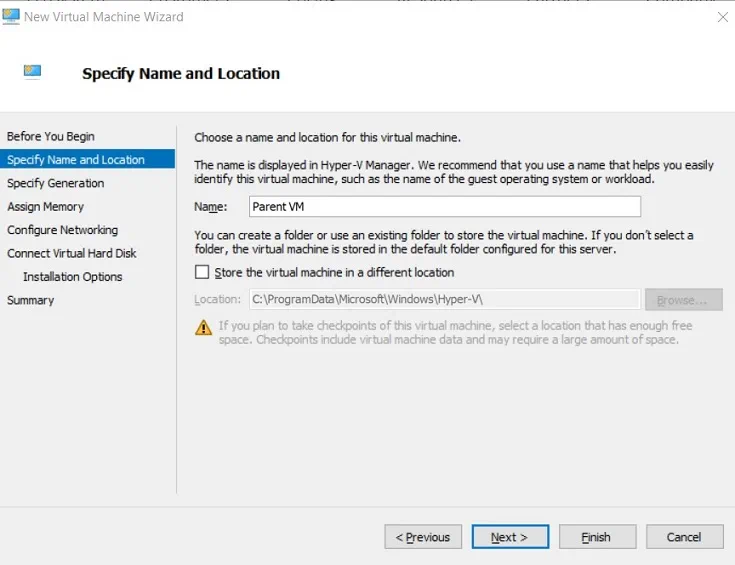
- 다음 단계는 새 VM의 세대를 선택하는 것입니다.
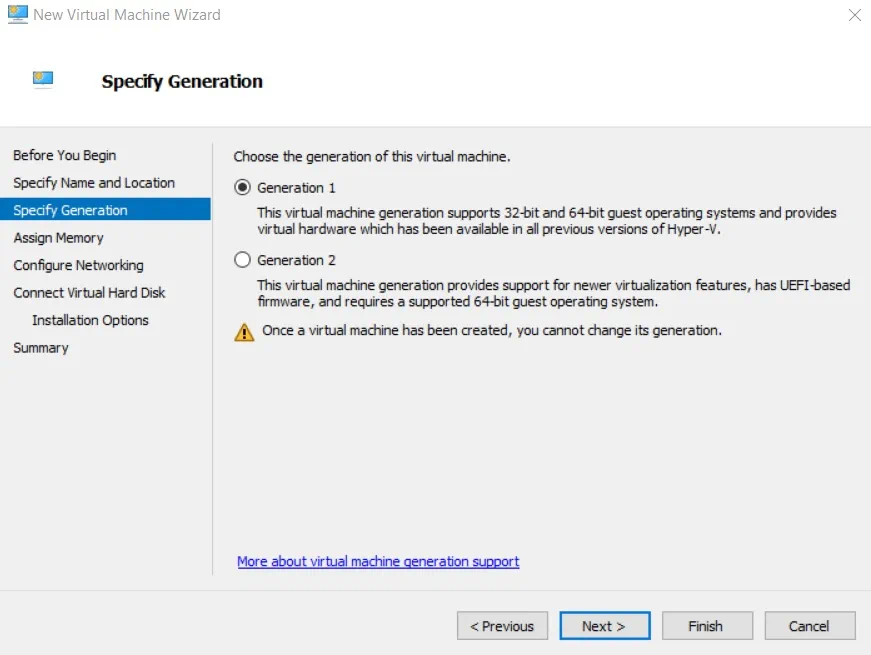
- 메모리 할당 섹션에서 새 VM에 할당할 시작 메모리의 양을 지정할 수 있습니다.
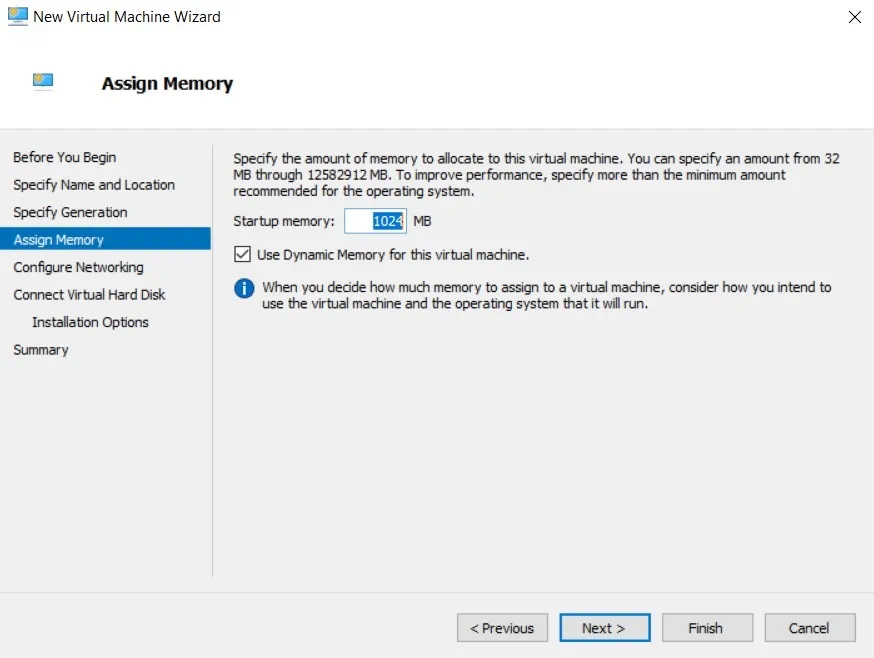
- 다음 섹션에서는 네트워킹에 사용할 가상 스위치를 선택할 수 있습니다.
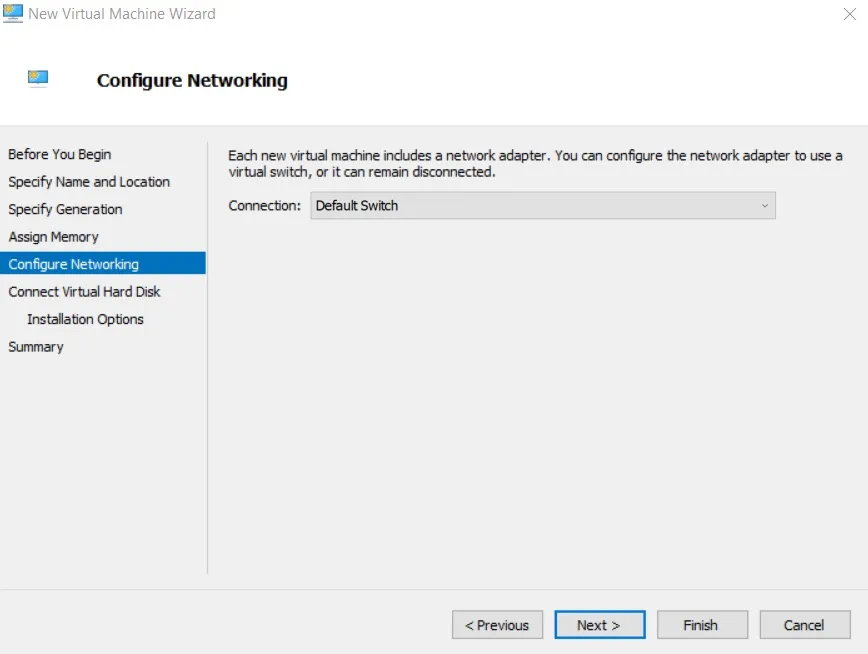
- 연결 가상 하드 디스크 섹션에서는 새 VM에 연결할 가상 하드 디스크를 지정할 수 있습니다.
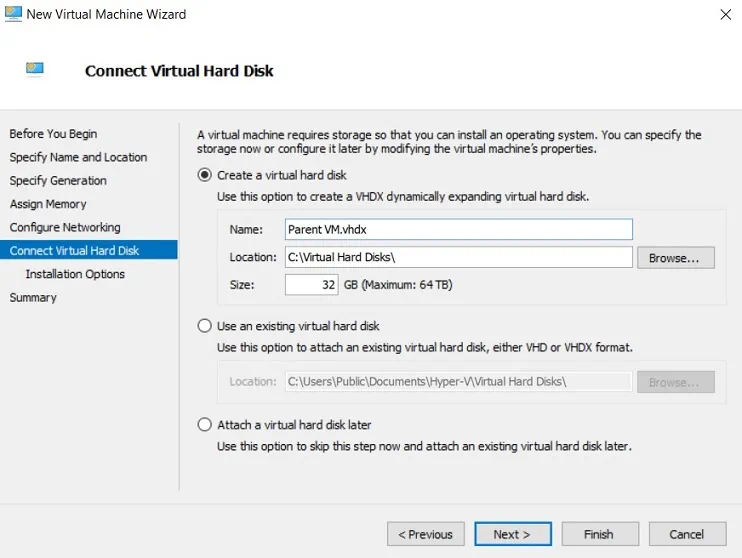
- 이 섹션에서는 OS를 어떻게 설치할지 선택할 수 있습니다. 새 부모 디스크를 생성하려면 가상 하드 디스크 생성을 클릭하세요.
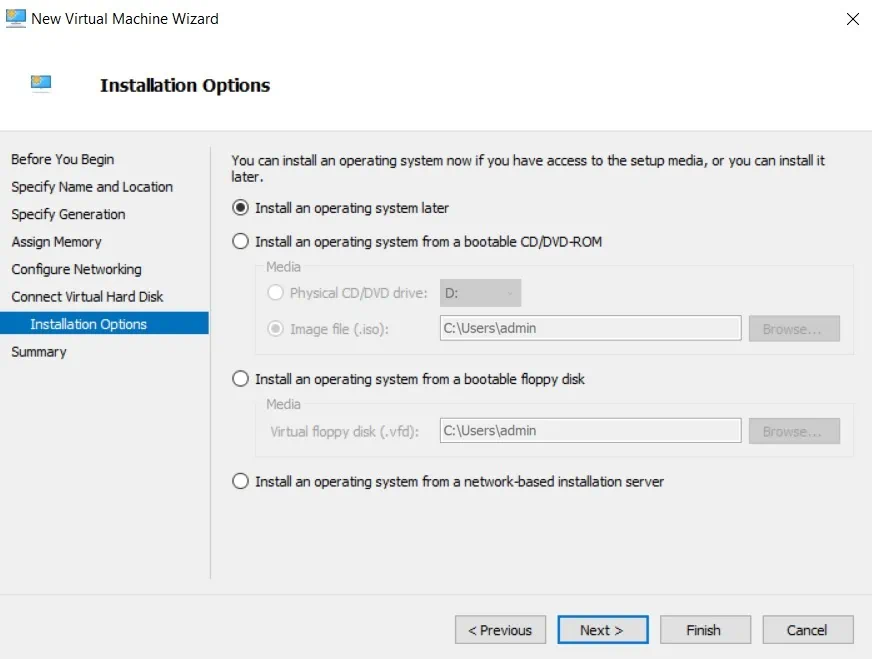
- 요약 섹션에서는 새로 생성하려는 VM의 속성을 확인할 수 있습니다. VM을 생성하고 마법사를 닫으려면 완료를 클릭하세요.
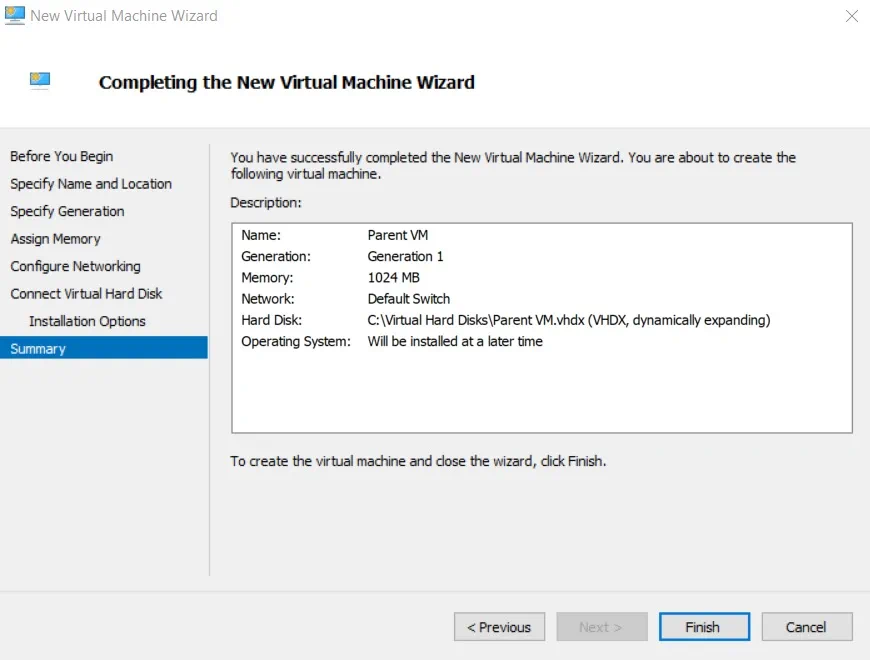
작업이 완료된 후, Hyper-V 관리자를 사용하여 새 VM에 접근할 수 있습니다. VM의 이름을 마우스 오른쪽 버튼으로 클릭하고 시작을 선택합니다. VM의 이름을 더블 클릭하여 가상 머신 연결 창을 열고 새로 생성된 VM에 OS를 설치합니다. 설치 작업이 완료된 후, Sysprep을 사용하여 OS를 일반화하여 추가 배포를 위해 일반화해야 합니다. Sysrep을 실행하면 컴퓨터에서 모든 보안 및 식별 정보를 제거할 수 있습니다. 결과적으로 이 깨끗한 Windows 이미지를 다른 컴퓨터에서 재사용할 수 있고 VM 배포 시간을 크게 줄일 수 있습니다.
OS를 일반화하려면 다음을 수행해야 합니다:
- VM을 시작합니다.
- 명령 프롬프트를 엽니다.
- %WINDIR%\system32\sysprep\sysprep.exe를 실행하여 Sysprep 도구를 시작합니다.
- 일반화 체크박스를 확인합니다.
- 셧다운 옵션에서 셧다운을 재부팅 대신 선택하세요. 이렇게 하면 VM이 시작되기 전에 Windows 이미지를 복사할 시간을 가질 수 있습니다. 확인을 클릭하세요.
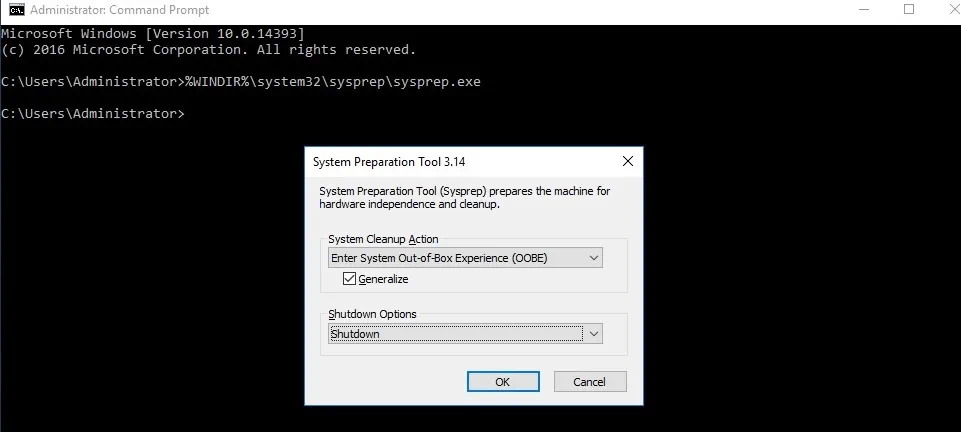
그 후, 부모 디스크를 읽기 전용으로 설정하여 어떤 변경 사항도 기록되지 않도록 해야 합니다. 이를 위해 컴퓨터에서 부모 VHD를 찾아 이름을 우클릭하고 속성을 선택하세요. 읽기 전용 박스를 체크하고 확인을 클릭하여 변경 사항을 적용하세요.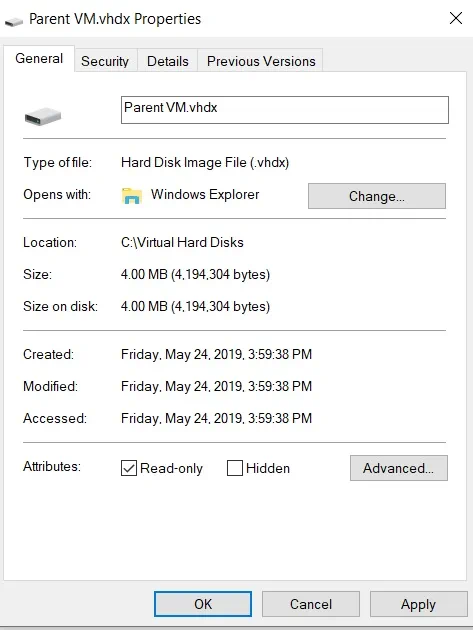
Hyper-V 차이 디스크 생성 방법
부모 디스크를 생성한 후에는 마지막으로 Hyper-V 차이 디스크를 생성하기 시작할 수 있습니다. Hyper-V 관리자에서 Hyper-V 차이 디스크를 생성하려면 다음을 수행해야 합니다:
- Hyper-V 관리자를 열고 작업 섹션에서 새로 만들기를 선택하고 하드 디스크를 클릭하세요. 새 가상 하드 디스크 마법사가 열립니다.
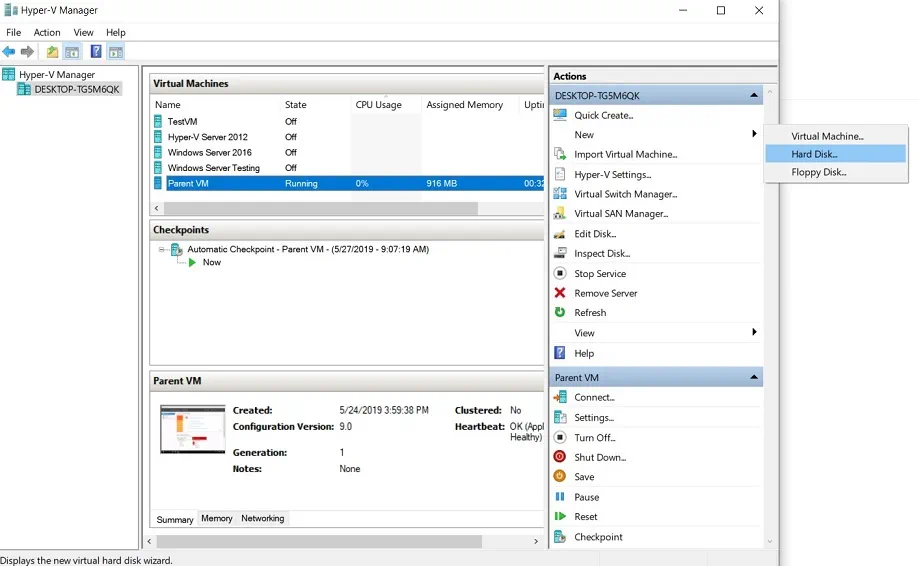
- 시작하기 전에 섹션을 살펴보세요.
- 이 섹션에서 디스크 포맷 선택을 선택하고 VHDX를 선택하세요. 부모 디스크와 그 자식 디스크는 동일한 VHD 형식이어야 합니다.
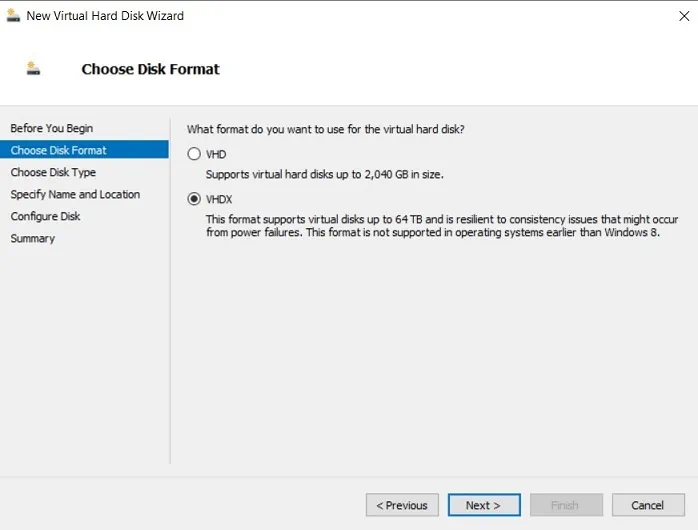
- 디스크 유형 선택 섹션에서 차이점을 클릭하세요.
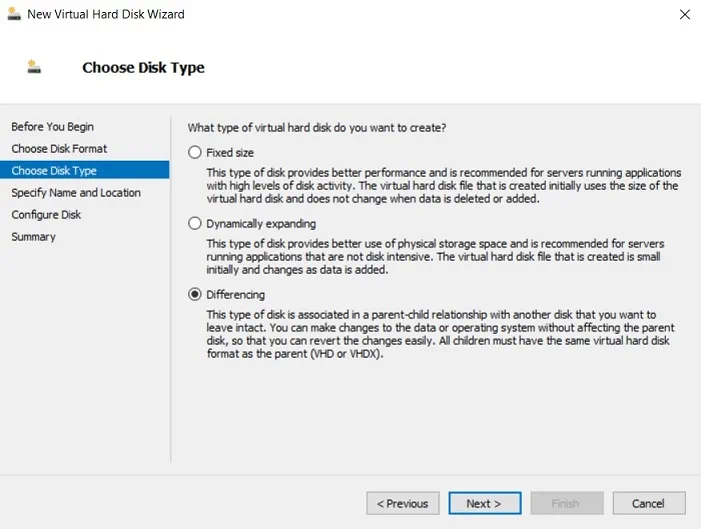
- 이름과 위치 지정 섹션에서 새 VHD 파일의 이름을 입력하고 위치를 설정하세요.

- 디스크 구성 섹션에서 새 차이점 디스크의 부모로 사용할 가상 디스크를 지정하세요.
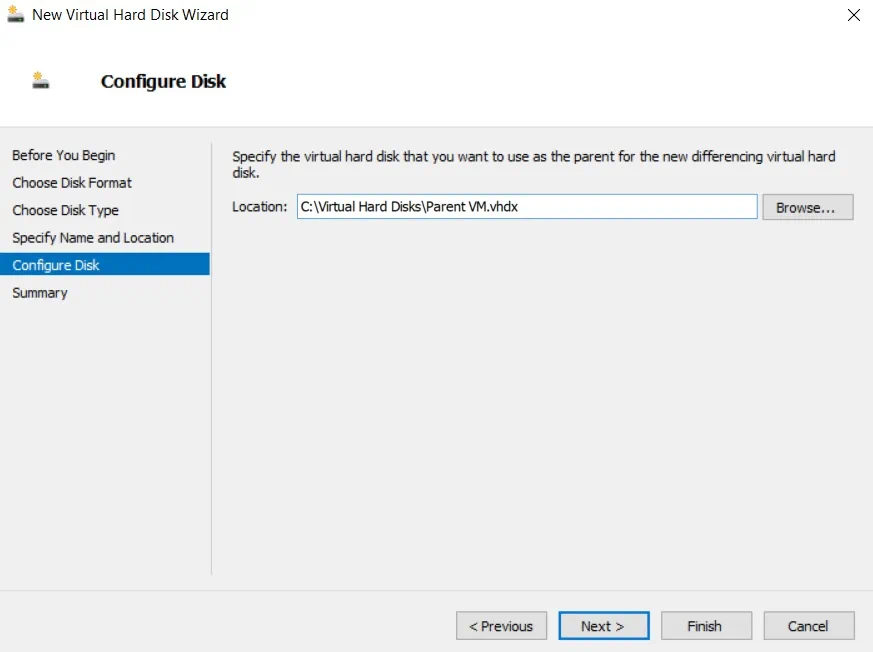
- 요약 섹션에서 새로 생성하려는 가상 하드 디스크의 속성을 확인하십시오. 완료를 클릭하십시오.
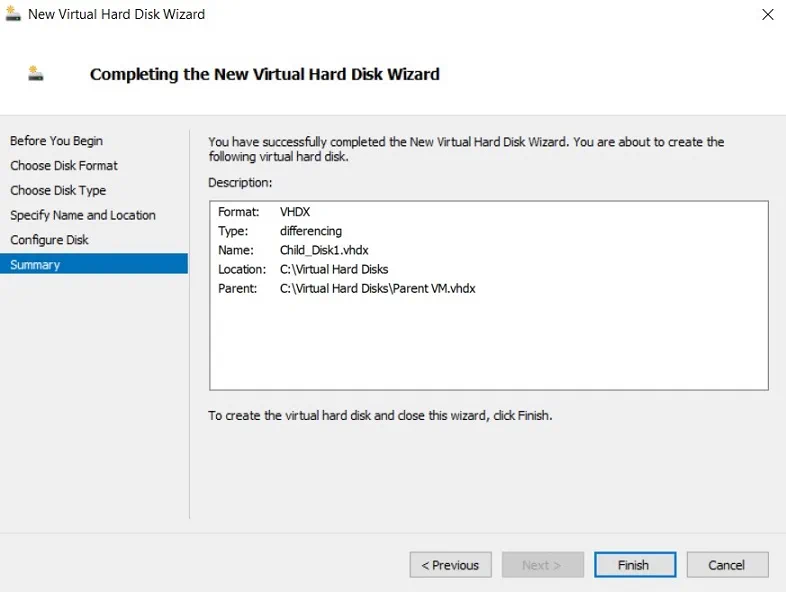
작업이 완료되면 Hyper-V 차이 디스크가 생성되었는지 확인할 수 있습니다. 이 디스크가 저장되어야 할 폴더를 열어 확인하십시오.

Hyper-V 차이 디스크로 VM 생성하는 방법
이제 방금 생성한 Hyper-V 차이 디스크를 VM 배포에 사용할 수 있습니다. Hyper-V 관리자를 열고 새 가상 머신 마법사를 시작합니다. 이전과 동일한 방식으로 새 Hyper-V VM을 구성하고 동일한 VM 속성을 할당하는 과정을 거쳐야 합니다. 그러나 가상 하드 디스크 연결 섹션에서 기존 가상 하드 디스크 사용을 선택해야 합니다.
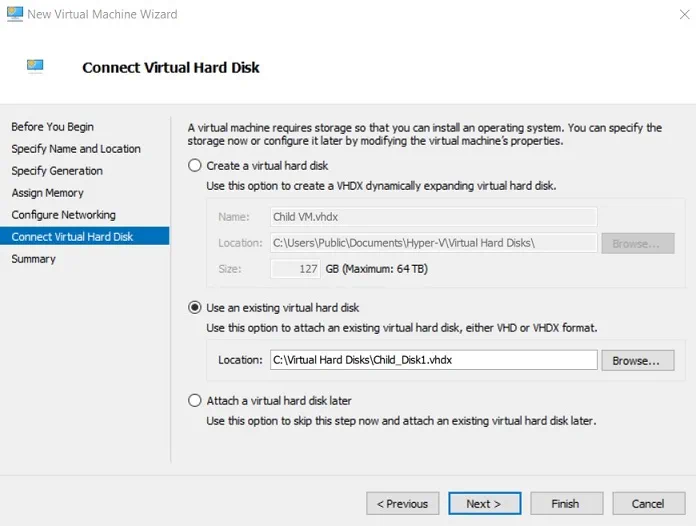
모든 사항이 정확한지 요약 섹션을 확인하고 완료를 클릭하여 VM을 생성하고 마법사를 닫습니다.
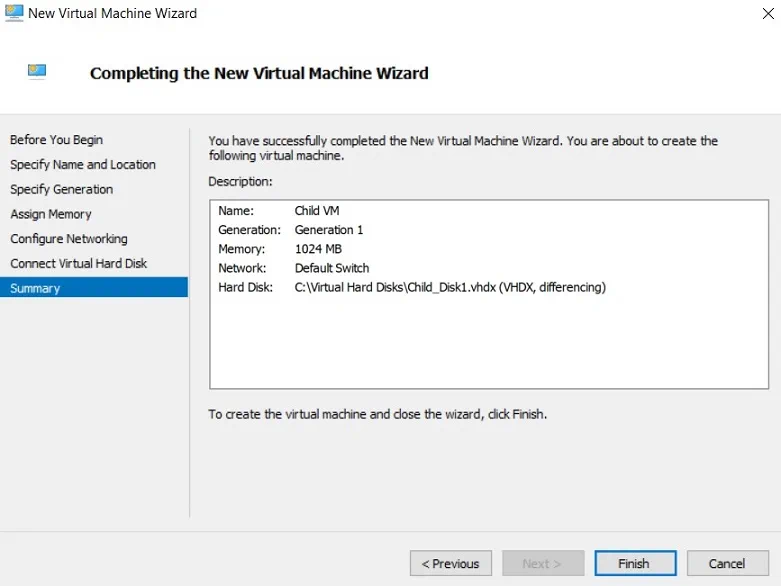
이전에 생성된 Hyper-V 차이 디스크를 사용하여 사전 구성된 운영 체제가 실행되는 여러 개의 VM을 만들 수 있습니다. 이 결과로 Hyper-V VM 관리 프로세스를 간소화하고 VM 배포에 대한 저장 요구 사항을 줄일 수 있습니다. Hyper-V 차이 디스크를 생성하는 것은 테스트 환경에서 작업할 때 좋은 옵션입니다. 이렇게하면 변경 사항을 격리하고 필요한 경우 쉽게 되돌릴 수 있습니다.
마무리
이 블로그에서는 Hyper-V 차이 디스크에 대해 이야기하고 VM 배포를 개선하는 방법에 대해 알아보았습니다. 그러나 Hyper-V 차이 디스크를 사용할 때는 디스크를 제대로 관리하지 않으면 모든 중요한 데이터를 잃을 위험이 큽니다. 예를 들어, 부모 디스크를 쓰기 보호하지 않으면 새로운 변경 사항이 적용될 수 있습니다. 결과적으로 이 부모 디스크와 관련된 모든 Hyper-V 차이 디스크는 무효화되며 모든 필수 데이터가 손실됩니다. 이러한 문제를 피하기 위해 향후에는 데이터 보호 솔루션을 설치하는 것이 권장됩니다. 이 솔루션은 모든 VM 및 애플리케이션을 안전하게 백업하고 필요한 모든 것을 몇 번의 클릭으로 즉시 복원할 수 있도록 도와줍니다.
NAKIVO Backup & Replication은 가장 신뢰성이 있고 강력한 Hyper-V 백업 솔루션 중 하나로, VMware, Nutanix, AWS EC2 환경 및 Microsoft 365을 보호하는 데 도움을 줄 뿐만 아니라 시간, 노력 및 비용을 절약할 수 있습니다.
Source:
https://www.nakivo.com/blog/use-hyper-v-differencing-disks-complete-guide/













